風景チャンネル
音楽チャンネル
アニマルチャンネル
昭和歌謡チャンネル
お笑い・スポーツ
当サイトはYouTubeから提供されているテクノロジー(API)を利用したマッシュアップサービスサイトです。各動画に関する利用規約はこちらをクリックしてご確認ください。
マイチャンネルの使い方
View-TV.netのマイチャンネルご利用登録をしていただくことで、マイチャンネルがご利用可能になります。
マイチャンネル機能を利用すれば、
View-TV.netのお気に入りの動画を自分だけのリストにして再生する事が可能になります。
マイチャンネルに録り貯めた動画は、編集画面からいつでも簡単に順番入れ替え、削除が可能です。
利用登録をして、便利で快適なマイチャンネル機能を使いましょう!
マイチャンネルはカセットテープやVHSテープののようにアカウント名「〇〇1、〇〇2。。。。。」のように一人でいくつも使い分けも可能です。
ご利用にはマイチャンネル利用登録/ログインが必要です
マイチャンネル機能を利用すれば、
View-TV.netのお気に入りの動画を自分だけのリストにして再生する事が可能になります。
マイチャンネルに録り貯めた動画は、編集画面からいつでも簡単に順番入れ替え、削除が可能です。
利用登録をして、便利で快適なマイチャンネル機能を使いましょう!
マイチャンネルはカセットテープやVHSテープののようにアカウント名「〇〇1、〇〇2。。。。。」のように一人でいくつも使い分けも可能です。

- マイチャンネルに動画を追加する方法
-
追加したい動画を再生状態にし動画プレイヤー下部のコントローラーにある「☆(画像上黄色枠で囲まれている箇所)」をクリックすることでマイチャンネルに動画を追加することができます。
「★」を再度クリックすることで追加された動画をマイチャンネルから除外することができます。
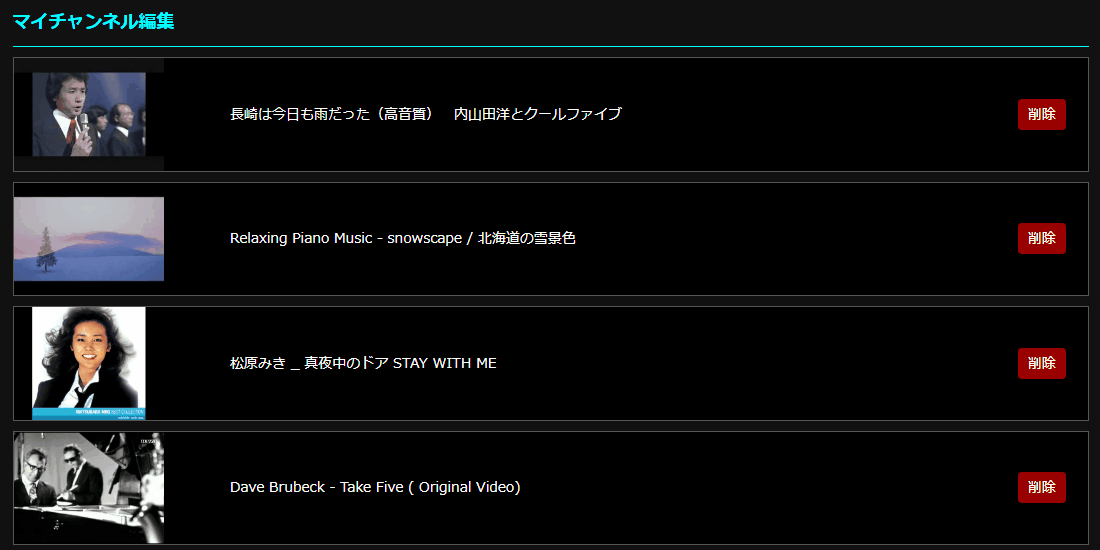
- 登録されている動画を並び変える方法
-
「マイチャンネル編集」にてマイチャンネルに登録されている動画の再生順を並び変えることができます。
並びを変更したい動画をクリックしたまま選択しそのまま任意の順番に移動させてクリックを離すと順番を入れ替えることができます。
変更内容は即時反映されますので保存の操作は必要ありません。
動画アップボード登録方法
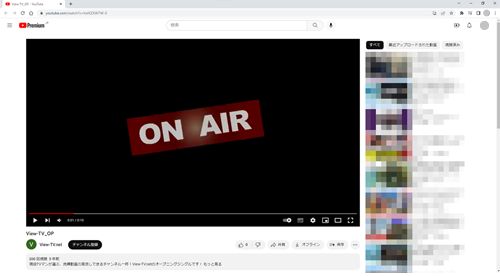
- 手順1.
- View-TV.netに登録したい動画のYoutubeページを開いてください。

- 手順2.
- 動画再生プレイヤー下部にある「共有」をクリックしてください。
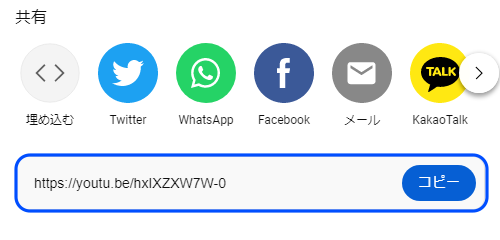
- 手順3.
- 「共有」をクリックすると画像のようなウインドウが開くので、青枠内に記載されているURLをコピーしてください。

- 手順4.
-
「手順3」でコピーしたURLを本ページ内にある「動画アップボードフォーム」に貼り付け、「登録する」を押してください。
これで、View-TV.netへ動画の登録が完了します。 ご利用にはマイチャンネル利用登録/ログインが必要です
よくある質問
- Q.View-TV.netとはどのようなものですか?
- A. View-TV.netとは、YouTubeから厳選した動画を様々なチャンネルにまとめた、手軽に楽しめるインターネットTVのようなサービスです。
- Q.利用料は掛かりますか?
- A. View-TV.netはあくまで社会貢献のためのサイトですので、ご利用ユーザー様に料金の請求が行く事は一切ございません。完全無料サイトです。
- Q.マイチャンネルを複数持つ事はできますか?
-
A.
アカウント1つにつき、マイチャンネルは1つとなっておりますが、
同じメールアドレスでも、別名で複数のアカウントを新規登録頂く事で、登録したアカウント分のマイチャンネルをご利用頂けるようになります。
その際、マイチャンネルIDは重複したものはご利用になれませんのでご注意ください。
(例)マイチャンネルID:yamadataroで登録済みの場合、新たにアカウントを取得する場合は「yamadataro1970」にするなどしてください。
- Q.マイチャンネルに登録できる動画の数に制限はありますか?
-
A.
1つのマイチャンネルに登録できる動画本数に制限はありません。無制限に登録することができます。
また、マイチャンネルは自動的にループ再生されますのである程度の動画数ある方がおすすめです。

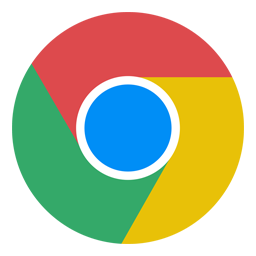
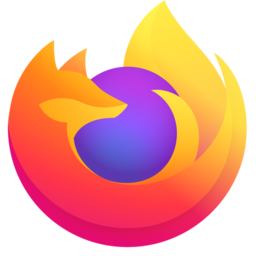
 だからこそ皆さんのニーズに応えます!
だからこそ皆さんのニーズに応えます!